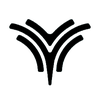哪吒S车机没有应用商店,无法安装自己想要的软件,是一大遗憾,咸鱼上动不动就400块的指导费用让我嗤之以鼻,怀揣探索精神的车主打算去分析下有没有办法自行解决,也请有知道内情的畅所欲言。
进入工程模式
工程模式里面有很多功能,包括但不局限于安装APP,内部测试、调试都会用到。很多维修点、技术支持人员都掌握有进入的方法。
针对最新的1.9.2版本来说,进入工程模式的方法如下:点击主界面下方的“应用中心”,再点击“个人中心”

在弹出的界面中可以看到车机上登录的账号,点击“退出”

然后确认退出

这时可以看到二维码,连续快速点击7次该二维码

就可以打开工程模式的入口了

输入工程账号937761和动态密码761(如图所示)即可进入工程模式(适用于1.9.2及以下版本)。
注意:1.10.4的账号不变,但密码变了,变成了761和当前日期的组合。如果当天是20240926,那么密码就是 76120240926
工程模式的界面如下图:

安装三方APP
目前有两种方式,分别为:
1.U盘安装
准备一个U盘,在U盘顶层目录下创建名为apk的文件夹,将要安装的apk文件放入该文件夹内,将U盘插入车机杯架处的USB接口中,进入工程模式,点击APP版本信息,在应用列表中找到下图的APP,点击右侧的图标

就可以看到U盘中的apk文件列表,点击某个要安装的APP

会弹出警告提示框,说是APP可能存在风险,其实是白名单中没有该APP。当点击某个APP的时候,车机会向服务器请求白名单数据,数据字段为包名和md5。然后与要安装的文件的md5进行对比,如果云端请求的列表中不包含该md5,就会弹出上述弹窗,目前暂无办法绕过,有知道的可以回复下。
2.ADB安装
在工程模式界面,点击“ADB与Log控制”按钮,点击“打开ADB”,看到下方显示“ADB已打开”,则说明USB的ADB已经打开

此时车机从USB主模式切换为从模式,也就是说车机杯架处的USB不会读取外部的U盘等设备,只能被外部设备读取。如果哪天你插入了U盘,车机无法识别,就看下是不是ADB打开了。

这时用一根双公头USB数据线一头连接车机,一头连接电脑,就可以愉快的进行USB调试了。如果要连接手机和车机,还额外需要一根USB OTG线,这样,双公头数据线一头接车机,一头接OTG线,OTG线另一头插手机上。
注意:直接使用原装的TypeC数据线连接车机和手机,只能充电,无法调试,手机不会开启主模式,也就不会去读外部设备,OTG线与普通的数据线是有区别的,不信邪的小伙伴可以试试看

不管使用哪种方式,后续都可以使用adb命令进行APP的安装与卸载。
建议使用笔记本电脑、稳定性好,但是不易携带,所有操作都需要使用命令;手机端甲壳虫adb不太稳定,但是集成度高,通过点击就可以完成一些操作。
注意:当使用adb shell命令时,车机会提示报错如下
D:\adb> adb shell
error: authorization code:#*PA040183
其中#*PA040183就是车机的授权码,每台车机都不同,根据提示修正指令为
D:\adb> adb shell auth #*PA040183
Success: authorization ok
当看到授权成功的提示后,代表adb可以正常使用了。
后记:通过以上方法安装的APP,可能还存在某些权限问题,例如缺少文件读写、定位、录音权限。有安卓开发经验的小伙伴可以将车机中的APP下载下来看看代码实现,把U盘安装也完善下,那就更好了。
希望哪吒S车主们献计献策,不奢求哪吒车主像比亚迪车主们开发出“迪加”那样功能强大的三方APP,只要能让哪吒车机能正常使用第三方APP也是极好的。